Jak przenieść muzykę z komputera Mac na iPhone X / 8 / 7 / 6S / 6 (Plus)
W tym artykule skupiono się na rozwiązaniach dotyczących przesyłania muzyki z iPhone’a na Maca i dodawania utworów do iPhone’a z Maca. Jeśli masz problemy z przesyłaniem muzyki między iPhonem a komputerem Mac, znajdź rozwiązanie poniżej. Lub jeśli masz wymagania dotyczące przesyłania wideo, sprawdź rozwiązanie na jak przesyłać filmy z komputera Mac na iPhone’a.
Ten artykuł obejmuje 3 części:
Część 1. Przesyłaj muzykę z iPhone’a 8/7S/7/6S/6 (Plus) na mac
Rozwiązanie 1. Jak skopiować nie kupione utwory z iPhone’a na Maca?
Rozwiązanie 2. Jak przenieść kupioną muzykę z iPhone’a na Maca?
Część 2. Przesyłaj muzykę z komputera Mac na iPhone 8/7S/7/6S/6 (Plus)
Rozwiązanie 3. Jak dodać muzykę do iPhone’a bez iTunes na Macu?
Rozwiązanie 4. Jak zsynchronizować muzykę z komputera Mac na iPhone’a z iTunes
Rozwiązanie 5. Jak wysłać muzykę z komputera Mac na iPhone’a za pośrednictwem usług w chmurze?
Część 3. Pytania i odpowiedzi
Pytania i odpowiedzi dotyczące przesyłania muzyki między iPhonem a komputerem Mac
Rozwiązanie 1. Przenieś nie kupioną muzykę z iPhone’a na Maca
Nie możesz polegać na iTunes, aby przenieść nie kupioną muzykę, w tym utwory zgrane z płyt CD, pobrane za pomocą aplikacji lub ze stron internetowych na iPhonie, z iPhone’a na Maca, ponieważ iTunes nigdy na to nie pozwala. iTunes nie może kopiować niekupionych utworów z iPhone’a na Maca. Jeśli szukasz bezproblemowego sposobu na przeniesienie wszystkich niekupionych utworów lub dowolnych utworów z iPhone’a na Maca, powinieneś wypróbować narzędzie, które to zrobi. Poniżej znajdują się kroki, jak zsynchronizować muzykę z iPhone’a na Maca za pomocą DrFoneTool – Menedżer telefonu (iOS). Możesz spróbować, aby zobaczyć, jak to działa.

DrFoneTool – Menedżer telefonu (iOS)
Rozwiązanie One Stop do przesyłania muzyki z iPhone’a między komputerem Mac a iPhone’em
- Przesyłaj, zarządzaj, eksportuj/importuj swoją muzykę, zdjęcia, filmy, kontakty, SMS-y, aplikacje itp.
- Utwórz kopię zapasową muzyki, zdjęć, filmów, kontaktów, SMS-ów, aplikacji itp. Na komputerze i łatwo je przywróć.
- Przesyłaj muzykę, zdjęcia, filmy, kontakty, wiadomości itp. z jednego smartfona na drugi.
- Przesyłaj pliki multimedialne między urządzeniami iOS i iTunes.
- Obsługuje wszystkie modele iPhone’a, iPada i iPoda touch z dowolną wersją iOS.
Krok 1. Wyłącz automatyczną synchronizację iTunes
Najpierw uruchom iTunes i kliknij iTunes w lewym górnym rogu > Preferencje … W wyświetlonym oknie kliknij urządzenia patka. A następnie sprawdź opcję Zapobiegaj automatycznym synchronizacjom iPodów, iPhone’ów i iPadów. Po tym Twój iPhone nie zostanie usunięty przez iTunes.

Krok 2. Zainstaluj DrFoneTool (Mac)
Zanim zaczniesz kopiować muzykę z iPhone’a na Maca, najpierw pobierz i zainstaluj DrFoneTool (Mac) na komputerze Mac. Jest w pełni kompatybilny z Mac OS X 10.13, 10.12, 10.11, 10.10, 10.9, 10.8, 10.7, 10.6. A następnie uruchom go, wybierz „Menedżer telefonu” i podłącz iPhone’a do komputera Mac za pomocą kabla USB. Po połączeniu zobaczysz DrFoneTool – Menedżer telefonu (iOS) wygląda tak, jak pokazuje migawka.

Krok 3. Przenieś muzykę z iPhone’a 8/7S/7/6S/6 (Plus) na mac
zakładka muzyka wybierz muzykę, którą chcesz wyeksportować na komputer Mac, a następnie kliknij eksport. Utwory zostaną wyeksportowane do wybranego folderu, tylko w 2 krokach.

Rozwiązanie 2. Jak przenieść kupioną muzykę z iPhone’a na Maca?
Wiele osób próbuje zsynchronizować muzykę z iPhone’a 8 / 7S / 7 / 6S / 6 (Plus) z komputerem Mac. To działa. Przesyłane utwory są jednak ograniczone do utworów zakupionych w iTunes lub Apple APP Store. Poniżej znajdują się kroki, jak przenieść zakupione utwory iTunes z iPhone’a na Maca
Krok 1. Wyłącz automatyczną synchronizację iTunes
Uruchom iTunes i kliknij menu iTunes tuż obok małej ikony Apple na wstążce. Kliknij Preferencje. W nowym oknie kliknij urządzenia. A potem zaznacz opcję Zapobiegaj automatycznym synchronizacjom iPodów, iPhone’ów i iPadów.

Krok 2. Autoryzuj komputer Mac za pomocą Apple ID
Kliknij sklep menu w iTunes i wybierz Autoryzuj ten komputer. W oknie monitu wprowadź ten sam identyfikator Apple ID, którego użyłeś do zakupu utworów na iPhonie.
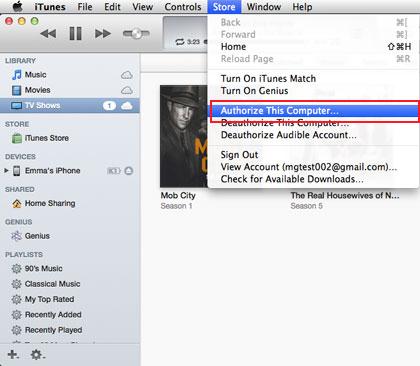
Krok 3. Przenieś kupioną muzykę z iPhone’a do iTunes
Połącz iPhone’a z komputerem Mac. A następnie kliknij Widok > Pokaż pasek boczny. Po wyświetleniu iPhone’a kliknij go, aby wyświetlić listę rozwijaną. Z listy wybierz Przenieś zakupy.
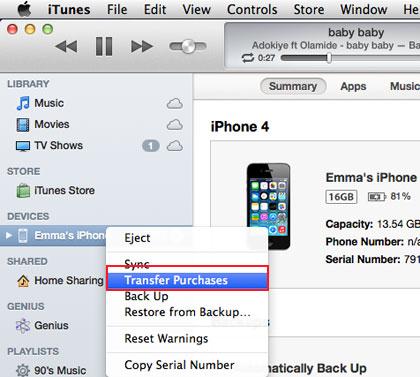
Rozwiązanie 3. Jak dodać muzykę do iPhone’a bez iTunes na Macu?
Jeśli pojawi się ostrzeżenie informujące, że Twój iPhone zostanie usunięty podczas próby zsynchronizowania muzyki z iTunes do iPhone’a na Macu, natychmiast zatrzymaj proces synchronizacji i wypróbuj DrFoneTool – Menedżer telefonu (iOS), który pomaga przesyłać muzykę z komputera Mac do iPhone’a 8/7S/7/6S/6 (Plus) bez iTunes. Poniżej znajduje się przewodnik krok po kroku, jak to zrobić.
Co będzie potrzebne:
DrFoneTool – Menedżer telefonu (iOS)
Mac z zainstalowanym iTunes
Twój iPhone i jego kabel USB
Krok 1. Wyłącz automatyczną synchronizację iTunes
Na komputerze Mac uruchom iTunes. Kliknij iTunes, który znajduje się po prawej stronie ikony Apple w lewym górnym rogu. Wybierz Preferencje. W oknie znajdź i kliknij ikonę Urządzenia. A następnie zaznacz opcję „Zapobiegaj automatycznej synchronizacji iPodów, iPhone’ów i iPadów”.

Krok 2. Pobierz DrFoneTool – Menedżer telefonu (iOS)
Pobierz i zainstaluj DrFoneTool (Mac). Działa dobrze z komputerami iMac, MacBook Pro i MacBook Air z systemem OS X 10.6 i nowszym Mac OS. Połącz iPhone’a z komputerem Mac za pomocą kabla USB. Uruchom DrFoneTool – Menedżer telefonu i wybierz Transfer, zobaczysz okno główne, takie jak pokaz migawek po prawej stronie.

Krok 3. Dodaj muzykę z komputera Mac do iPhone’a bez iTunes
Kliknij muzyka na górze okna. Tutaj możesz zobaczyć listę wszystkich utworów na iPhonie. Kliknij trójkąt poniżej Add przycisk na górze. Z listy rozwijanej wybierz Add. Następnie okno poprowadzi Cię do przeglądania na komputerze Mac utworów lub folderu kolekcji muzyki. Wybierz ten, którego potrzebujesz i kliknij Otwórz skopiować muzykę z komputera Mac na iPhone’a.

Rozwiązanie 4. Jak zsynchronizować muzykę z komputera Mac na iPhone’a z iTunes
Jeśli Twój iPhone 8/7S/7/6S/6 (Plus) został sparowany z komputerem Mac, możesz używać iTunes na komputerze Mac do swobodnego synchronizowania utworów z iPhonem. Dane na Twoim iPhonie nie stracą. Aby używać iTunes do przenoszenia utworów z Maca na iPhone’a, najpierw uaktualnij iTunes do najnowszej wersji. Możesz pobieranie najnowsza wersja z oficjalnej strony Apple. Wykonaj poniższe czynności, aby dowiedzieć się, jak to zrobić.
Krok 1: Uruchom iTunes na komputerze Mac. Kliknij iTunes filet menu na wstążce i wybierz Dodaj plik do biblioteki aby dodać utwory z lokalnego dysku twardego do biblioteki iTunes.
Krok 2: Kliknij Zobacz i wysłuchaj menu w iTunes i wybierz Show Sidebar. Połącz iPhone’a 8/7S/7/6S/6 (Plus) z komputerem Mac za pomocą kabla USB. Po połączeniu możesz zobaczyć swój iPhone pod POMYSŁOWOŚĆ.
Krok 3: Kliknij swojego iPhone’a na pasku bocznym. Kliknij muzyka zakładka po prawej stronie. Sprawdzać Synchronizacja muzyki. Następnie należy wybrać utwory i kliknąć Zastosuj przenieść utwory z Maca na iPhone’a.
Rozwiązanie 5. Jak wysłać muzykę z komputera Mac na iPhone’a za pośrednictwem usług w chmurze?
Oprócz korzystania z iTunes i narzędzia innej firmy do dodawania muzyki z komputera Mac do iPhone’a 8/7S/7/6S/6 (Plus), nadal możesz wypróbować usługi w chmurze, aby przesyłać muzykę z komputera Mac na iPhone’a. Oto kilka słynnych usług w chmurze, które pozwolą Ci cieszyć się muzyką.
# 1. Muzyka Google Play. Nie zrozum mnie źle. Nie przekonuję Cię do fałszowania z niego muzyki, ale próbuję powiedzieć, że oferuje usługę przesyłania do 20000 XNUMX utworów z komputera Mac do chmury za darmo. Możesz zainstalować Music Player na komputerze Mac, aby najpierw przesłać utwory. A następnie zainstaluj klienta Google Music – Melodie na swoim iPhonie, aby odtwarzać te przesłane utwory za darmo.
# 2. Dropbox. Dropbox jest jak kontener w chmurze, który pozwala umieścić w nim wszystko, oczywiście, łącznie z utworami. Wystarczy zainstalować Dropbox na Macu i Dropbox na iPhone’a. Utwórz konto i umieść utwory z komputera Mac w kontenerze. Później zsynchronizuj Dropbox i ciesz się muzyką na swoim iPhonie.
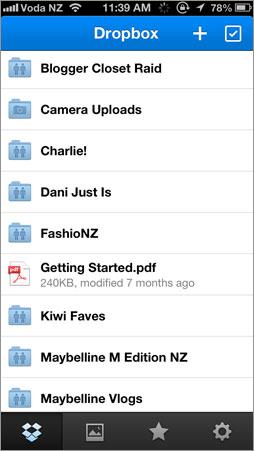
# 3.VOX. Szczerze mówiąc, VOX działa bardziej jak odtwarzacz multimedialny, ale pozwala synchronizować muzykę z komputera Mac do iPhone’a za pośrednictwem AirPlay. I wybacz, muszę powiedzieć, że to naprawdę imponująca aplikacja muzyczna do odkrywania internetowych stacji radiowych. Możesz także użyć go do odtwarzania wybranej muzyki z biblioteki iTunes.
Część 6. Pytania i odpowiedzi dotyczące przesyłania muzyki między iPhonem a komputerem Mac
Pytanie 1: Kupiłem Macbooka i chcę wiedzieć, czy pobiorę muzykę z iPhone’a 4s na MacBooka, czy usunie on wszystkie utwory z mojego iPhone’a i zostanie zaktualizowany o jeden utwór, który mam na MacBooku, ponieważ mój iPhone nie jest zsynchronizowany ten MacBook?
Odpowiedź: Po pierwsze, powinienem powiedzieć, że nie możesz pobierać muzyki z iPhone’a 4s na Macbooka, chyba że autoryzujesz swój komputer przy użyciu identyfikatora Apple ID, którego używałeś do kupowania utworów na swoim iPhonie w iTunes. Następnie wyłącz automatyczną synchronizację w preferencjach iTunes dla urządzeń. Później przenieś zakupione utwory z iPhone’a na MacBooka. Aby przenieść utwory kupione bez iTunes, zapoznaj się z sekcją -jak przenieść wszystkie utwory z iPhone’a na Maca. I na pewno, jeśli przeniesiesz tylko zakupione utwory z iPhone’a na Maca bez synchronizacji, utwory z iPhone’a nie zostaną usunięte.
Pytanie 2: Mam dwa komputery Mac, iMac i MacBook. Po prostu nie mogę zsynchronizować mojego iPhone’a z obydwoma komputerami Mac. Wykasuje mój iPhone. Czy jest jakiś sposób na dodawanie utworów do iPhone’a z dowolnego komputera Mac bez iTunes?
Odpowiedź: Tak zaprojektowano iPhone’a. Aby przenieść utwory z Maca na iPhone’a za pośrednictwem iTunes, powinieneś porównać swój iPhone z komputerem Mac. Jeśli chcesz dodać utwory do iPhone’a na Macu bez iTunes, dowiedz się, jak importować utwory z Maca na iPhone’a bez iTunes.
Pytanie 3: Cała moja muzyka została zakupiona na moim iPhonie 8/7S/7/6S/6 (Plus), nie mam oryginalnego komputera…. Czy mogę w jakiś sposób skopiować go z mojego iPhone’a, czy muszę ponownie pobrać całą muzykę przez MacBooka, ponieważ telefon i MacBook korzystają z tej samej usługi iCloud.
Odpowiedź: W tej sytuacji użytkownicy nie muszą ponownie pobierać całej muzyki za pośrednictwem MacBooka, ale przenosić zakupione utwory z iPhone’a na Maca za pośrednictwem iTunes.
Pytanie 4: Jak zsynchronizować iPhone’a z nowym komputerem bez konieczności wymazywania i synchronizacji? Mam iPhone’a 4s, którego używałem do synchronizacji ze starym komputerem z systemem Windows. Mam teraz Macbook Air i oczywiście chcę rozpocząć synchronizację mojego iPhone’a na komputerze Mac zamiast na komputerze z systemem Windows. Chcę używać iTunes na Maca do synchronizowania i przesyłania muzyki z Maca na iPhone’a, ale nie chcę stracić żadnej muzyki.
Odpowiedź: Oto dwa rozwiązania: synchronizacja muzyki z Mac iTunes na iPhone’a 8/7S/7/6S/6 (Plus) i kasowanie oryginalnych danych lub przesyłanie muzyki z Maca na iPhone’a bez iTunes. To najprostsza odpowiedź.

Dlaczego nie pobrać i spróbować? Jeśli ten przewodnik pomoże, nie zapomnij podzielić się nim ze znajomymi.
Ostatnie Artykuły:

